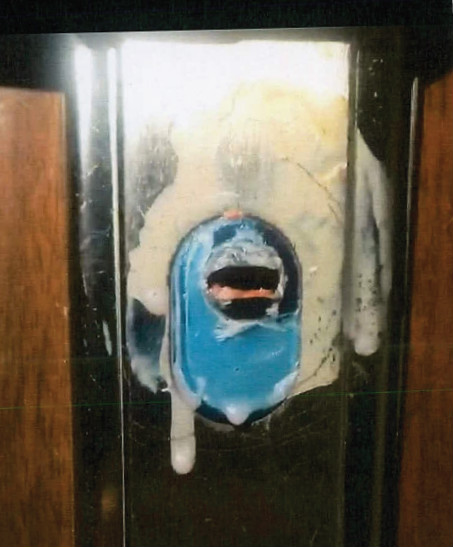文章插图
点击接受后会显示一个大窗口再次确认选择
对方再次确认之后 , 他的屏幕将会共享给你 , 你还可以选择麦克风设置

文章插图
这时候你就可以控制和操作对方的 Mac 了

文章插图
屏幕共享时 , 上图顶部菜单栏中会显示两个矩形图标 , 如上图标记所示 。
如果你准备访问的对象从来没有使用过 Mac 自带的屏幕共享 , 那么 Ta 就需要先设置一下了 。
具体步骤如下:
打开「系统偏好设置」
打开「共享」

文章插图
勾选「远程管理」? , 添加「允许访问」用户即可

文章插图
② 通过「 iMessage 」来共享和远程控制屏幕
这是 iMessage 自带的技能 , 不需要安装软件就能实现 。
前提是两台 Mac 都打开了 iMessage 信息 , 并且你知道对方的 Apple ID , 这样就可以互相共享或控制屏幕 , 就像发信息一样方便 。
具体步骤如下:
在 Launchpad 「启动台」界面里找到「 iMessage 」
或者通过 Mac 上的 Spotlight 「聚焦搜索」功能 , 输入关键词「 iMessage / 信息 」即可快速找到并打开应用 。
填写收件人的「 Apple ID 」 (直接添加的联系人为手机号码 , 不是 Apple ID)

文章插图
你可以选择「观察我的屏幕」和「控制我的屏幕」 , 共享中途可以进行切换 , 还能进行麦克风设置 。
虽然很方便 , 不过 和 Mac自带的屏幕共享一样 , iMessage 上的屏幕共享功能和远程控制屏幕功能比较基础 , 而且要求双方都使用 Mac , 并且知道对方的 Apple ID , 有一定的局限性哈 。
③「QQ 屏幕共享」
Mac 版 QQ 也可以请求「屏幕分享」 。使用起来简单方便 , 满足日常需要 。

文章插图
可以选择分享单个窗口或是整个屏幕 。在屏幕共享过程中还可以录制对方的屏幕等等 。

文章插图
④「TeamViewer」
说到屏幕共享、远程控制 , 大家应该都会想到 TeamViewer 吧 。
它的口碑已经不需要我多说了叭 , 基本上没毛病 。
你可以直接进入官网下载使用 。商用需要购买 , 可免费申请15天试用 , 具有各种增值模块 , 具有多种定价 。个人使用版本可以免费下载 。它还能基本上还能实现 Mac、windows、linux、iphone 或 iPad 之间共享屏幕 。
TeamViewer 官网:https://www.teamviewer.cn/cn/
7、自定义文件夹Mac 的颜值征服了多少人?可是我们在工作学习中使用 Mac 时为了方便 , 难免会在屏幕上堆满各种文件和文件夹 , 多少都会影响美观 。那我们就可以琢磨琢磨怎样让文件夹从默认的死板蓝变得更加多彩可爱 。「 Foldery 」就能帮到你 。且不说它的功能咋样 , 就看这个图标我就眼前一亮 , 心情愉悦了 。

文章插图
它的功能很简单 , 就是自定义文件夹的颜色 。
使用起来也很简单 , 三步走战略了解一下:
① 打开「 Foldery 」
② 点击选个喜欢的颜色
③ 把想换颜色的文件夹简单粗暴地拖进去就OK了

文章插图
显示窗口的点击左下角可以添加/减少色卡 , 点击右下角可以进入调色盘选择更多彩的颜色哦 。
另外 , 文件夹图标还可以自定义哦 。
具体步骤:
①、提前准备好自己喜欢的图片
②、双击图片 , 使用「预览」打开
③、按「?command+A」全选后 , 再按「?command+C」复制图片
④、找到文件夹 , 右击选择「显示简介」
⑤、点击选中当前文件夹图标 , 按「?command+V」粘贴即可看到原始图标已被替换成图片
推荐阅读
- 你不知道的微信公众号编辑器的使用小妙招
- 养猫会引起小儿哮喘吗 哮喘患者可以养猫吗
- 小说红字的作品及作者介绍
- 应该怎样锻炼小臂上的肌肉?
- 必须知道的几点小常识,什么的云雾
- 宝和祥小青柑售罄啦,恋上宝和祥
- 小妇人小说介绍
- 牛虻小说的经典语录有哪些
- 小说牛虻简介及作者介绍
- 金银岛小说作者介绍